Dnes je design přitažlivého obsahu klíčový pro úspěch v oblasti obsahového marketingu. Canva ti nabízí širokou škálu funkcí, pomocí kterých můžeš své návrhy zdokonalit efekty a animacemi. V tomto návodu ti krok za krokem ukážu, jak využít různé efekty v Canvě, abys své grafiky a obrázky posunul na novou úroveň.
Největší poznatky
- Canva nabízí rozsáhlý výběr efektů pro text a grafiku, které tvoří tvým návrhům speciální charakter.
- Množství dostupných filtrů a efektů ti umožňuje být kreativním a vytvářet individuální návrhy.
- Pochopení, jak efekty v Canvě ovládat, je klíčové pro využití plného potenciálu platformy.
Krok za krokem návod
Chceš-li účinně využít efektů v Canvě, postupuj podle těchto kroků:
Krok 1: Přístup k efektům
Nejprve otevři Canvu a vytvoř nový návrh nebo vyber existující projekt. V liště nástrojů vyhledej prvek, který chceš upravit.
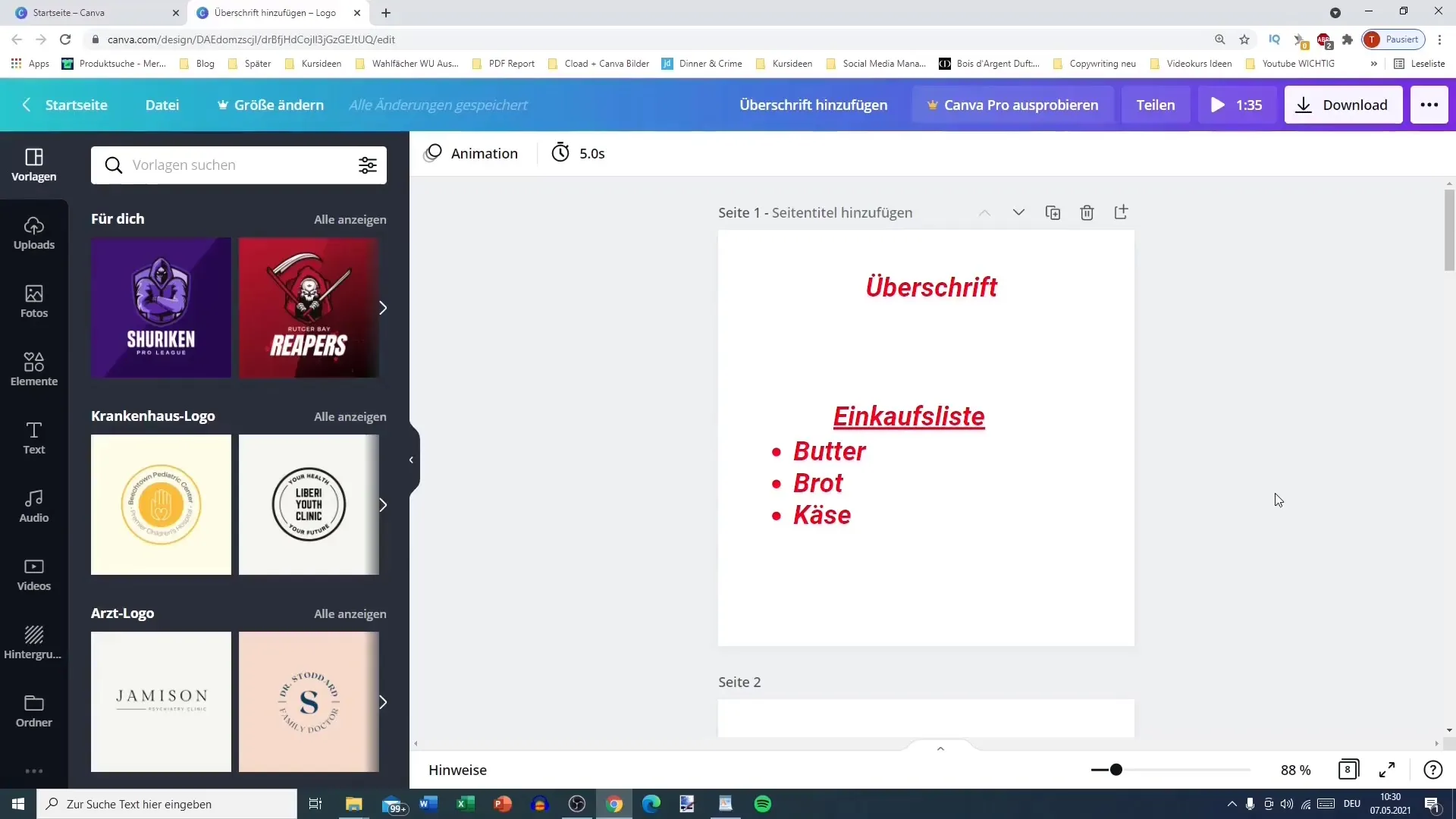
Krok 2: Výběr prvku
Vyber prvek, například obrázek nebo text. Máš k dispozici různé možnosti, včetně ořezu a dalších možností upravování.
Krok 3: Nahrát obrázek
Pokud chceš použít vlastní obrázky, můžeš je snadno nahrát. Jdi do složky s staženými soubory a vyber obrázek, který chceš použít.
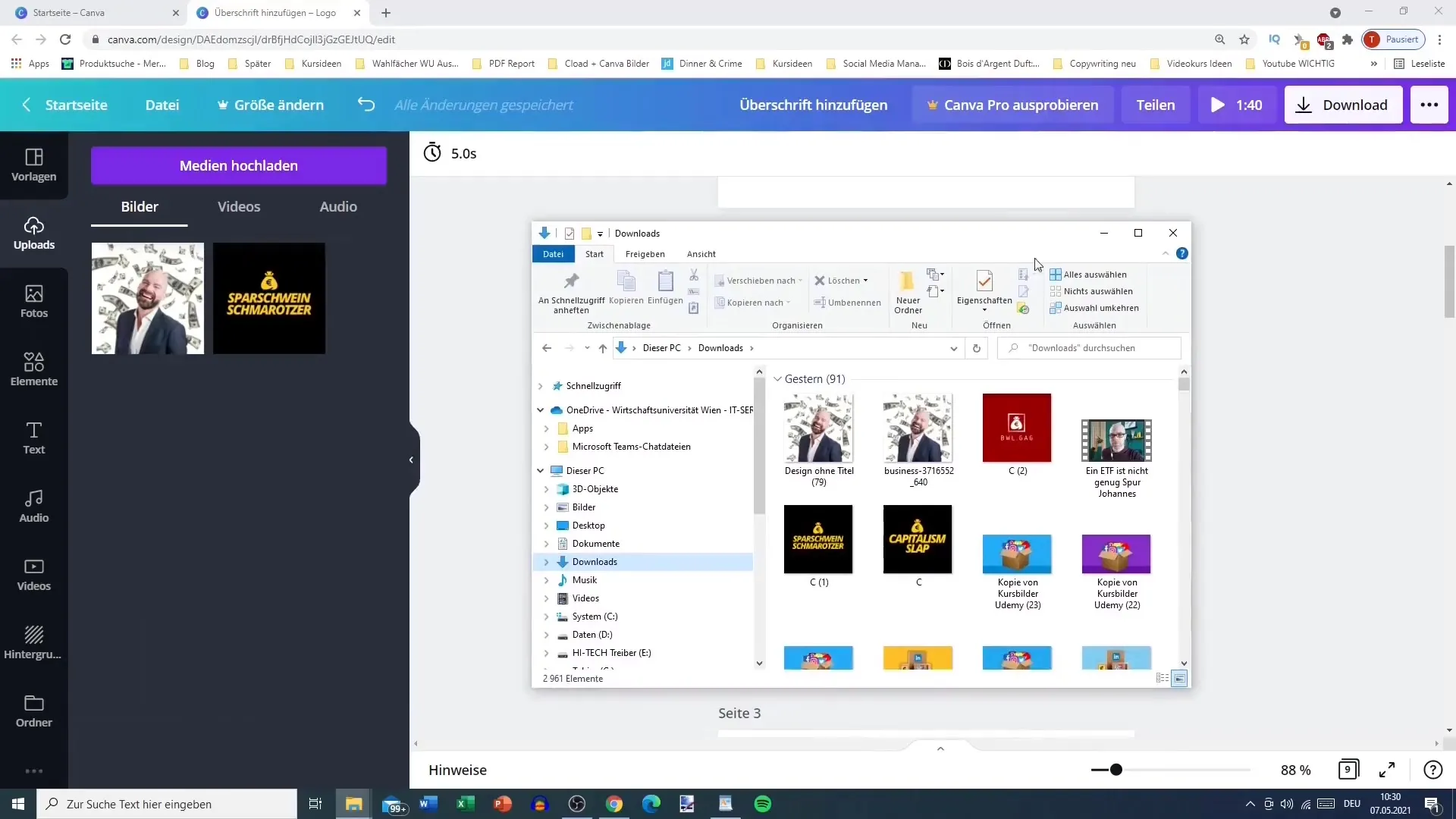
Krok 4: Aplikovat efekty a filtry
Po nahrání obrázku klikni na prvek, abys viděl možnosti efektů a filtrů. Zde najdeš širokou škálu možností, jak svůj obrázek vylepšit.
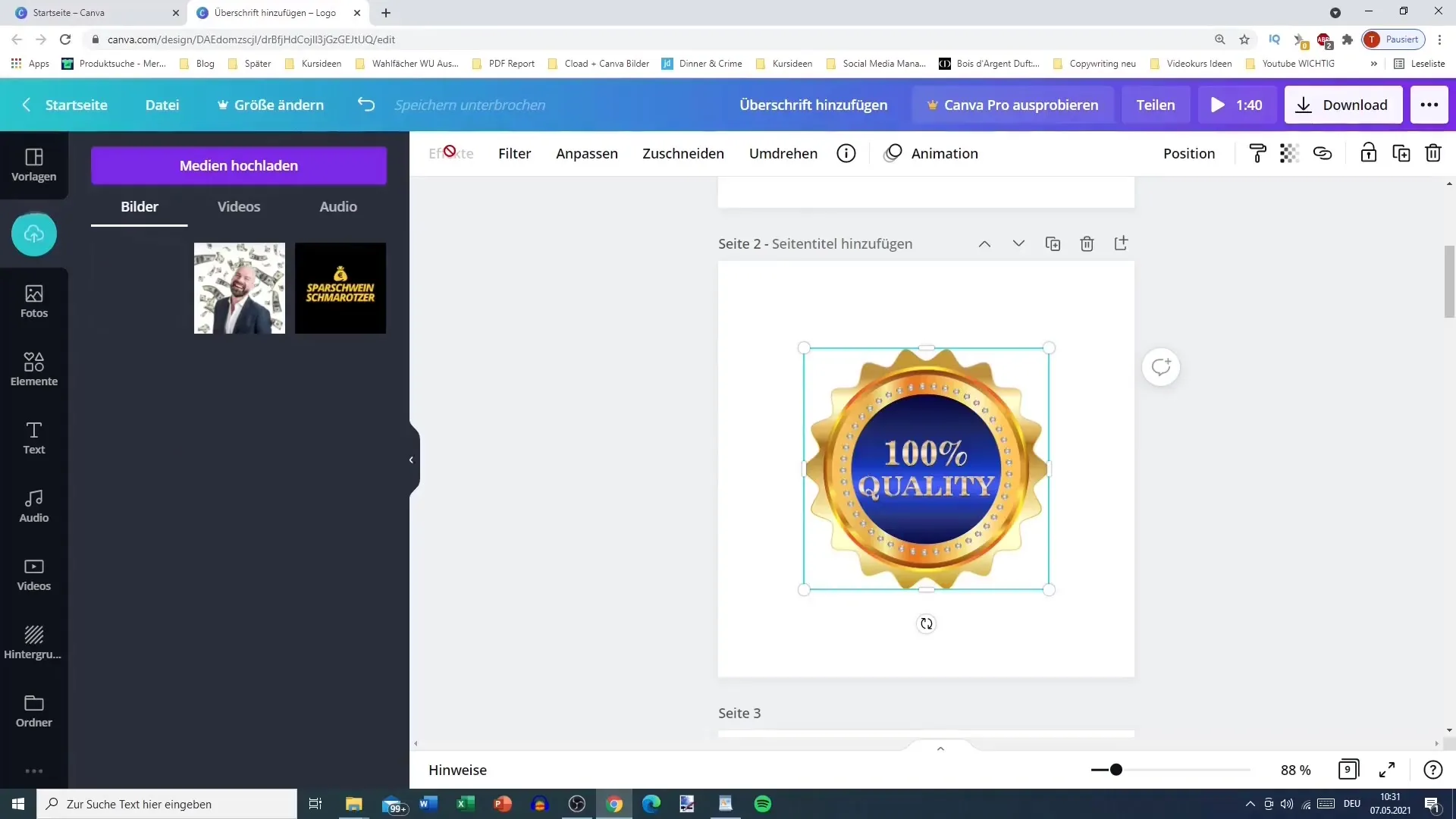
Krok 5: Použití filtrů
Nejprve vyber jeden z předinstalovaných filtrů, například „photogenic“, abys imitoval typické Instagramové filmy. Filter můžeš upravit kliknutím na „Upravit“ a změnou intenzity filtru.
Krok 6: Nastavení stínů a rámečků
Můžeš do svého obrázku přidat stíny, abys dosáhl trojrozměrného efektu. Vyber možnost „Stíny“ a vyzkoušej různé nastavení jako měkkost, průhlednost a velikost.
Krok 7: Použití lesku a dalších efektů
Pokud chceš, můžeš přidat efekt lesku. Uprav barvu a intenzitu tak, abys dosáhl požadovaného výsledku.
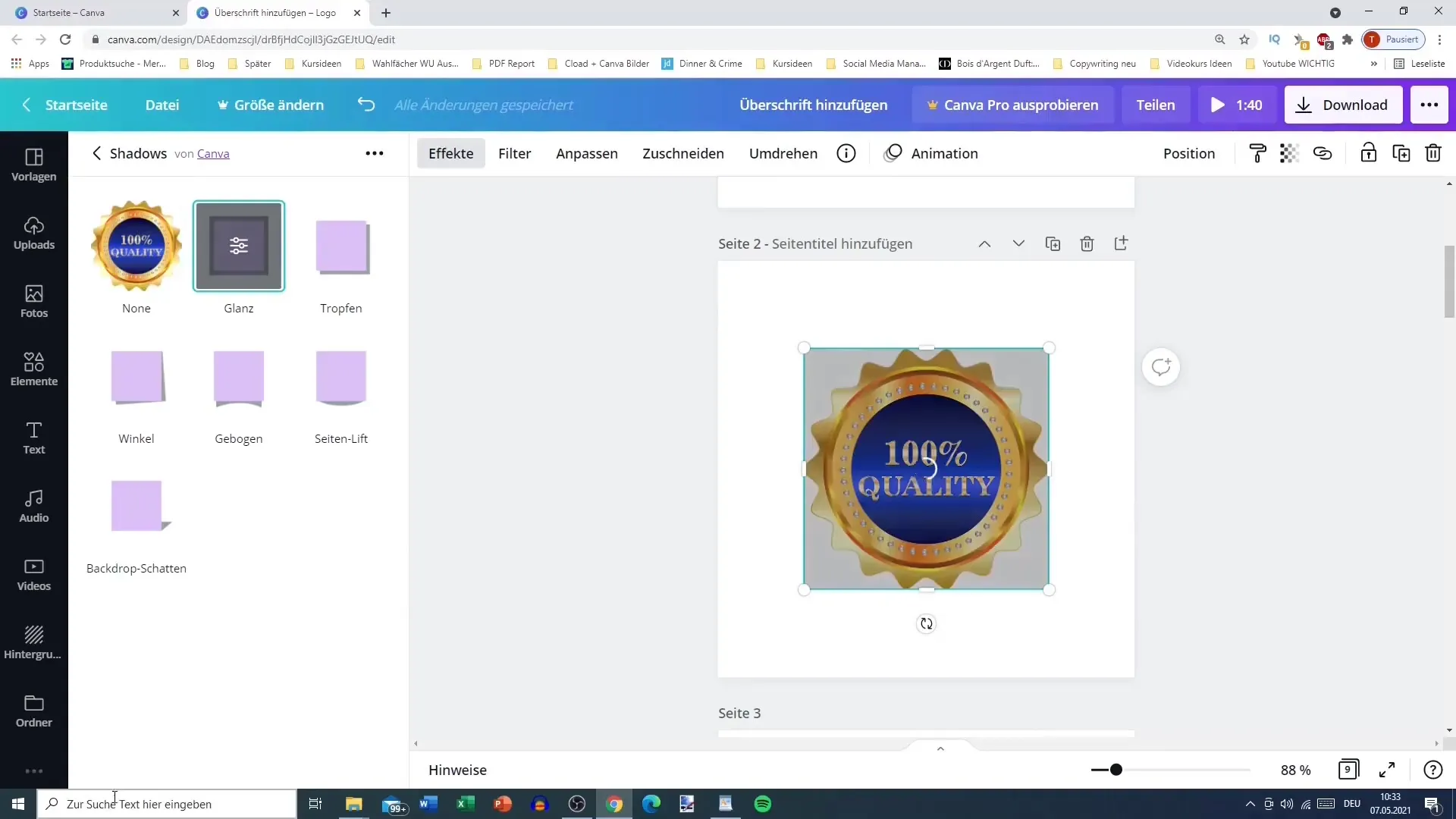
Krok 8: Experimentování s dalšími efekty
Vyzkoušej jiné efekty jako „Bad TV“, abys vytvořil zkreslené efekty. Tyto efekty jsou obzvláště užitečné, pokud upravuješ obrázek osoby k vytvoření nostalgického stylu.
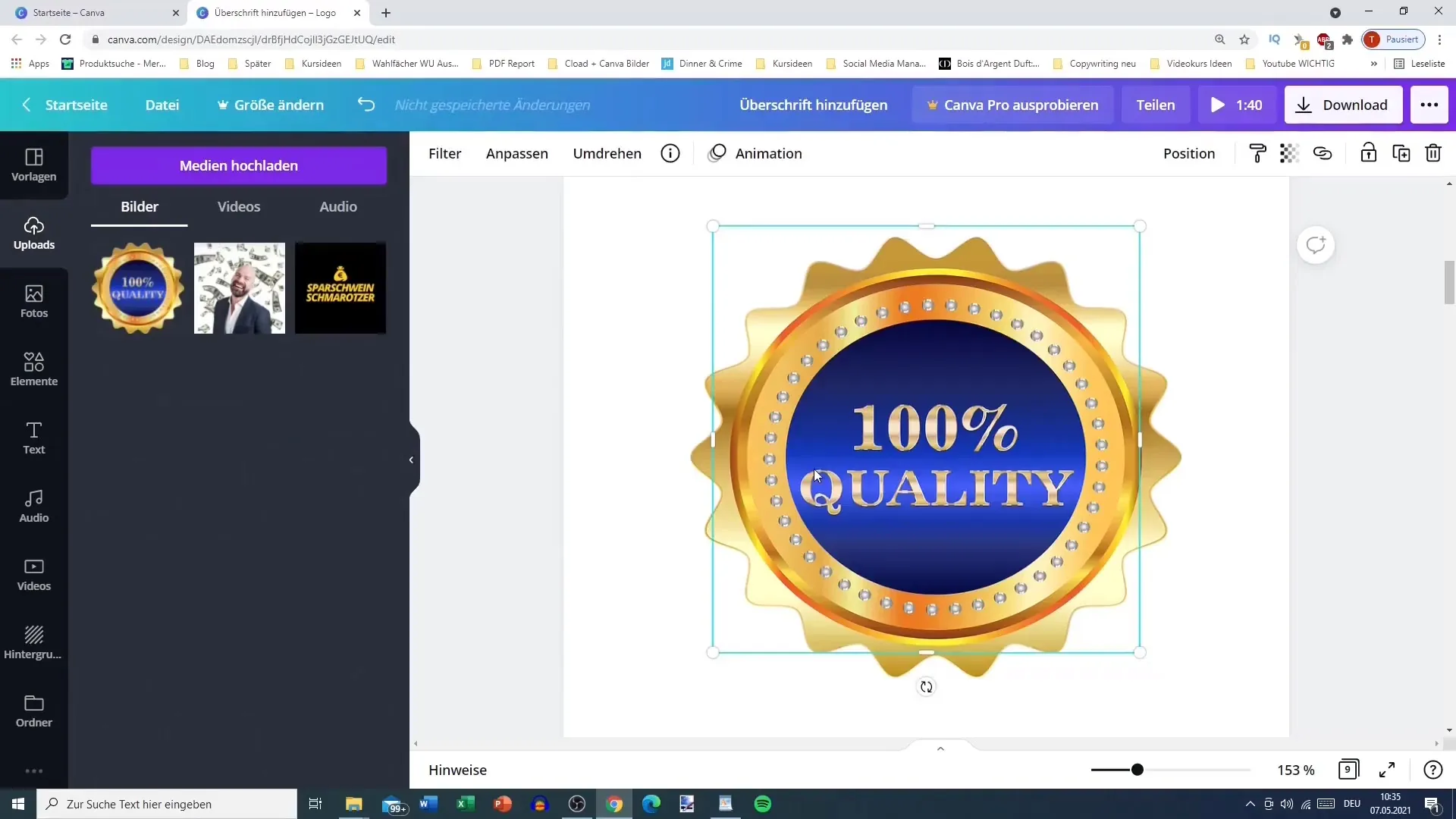
Krok 9: Použití efektů Glitch a Pixel-8
Vyzkoušej kreativní efekty jako Glitch či Pixel-8 pro zajímavější grafiky. Buď experimentální a zjisti, které kombinace se ti nejvíce líbí.
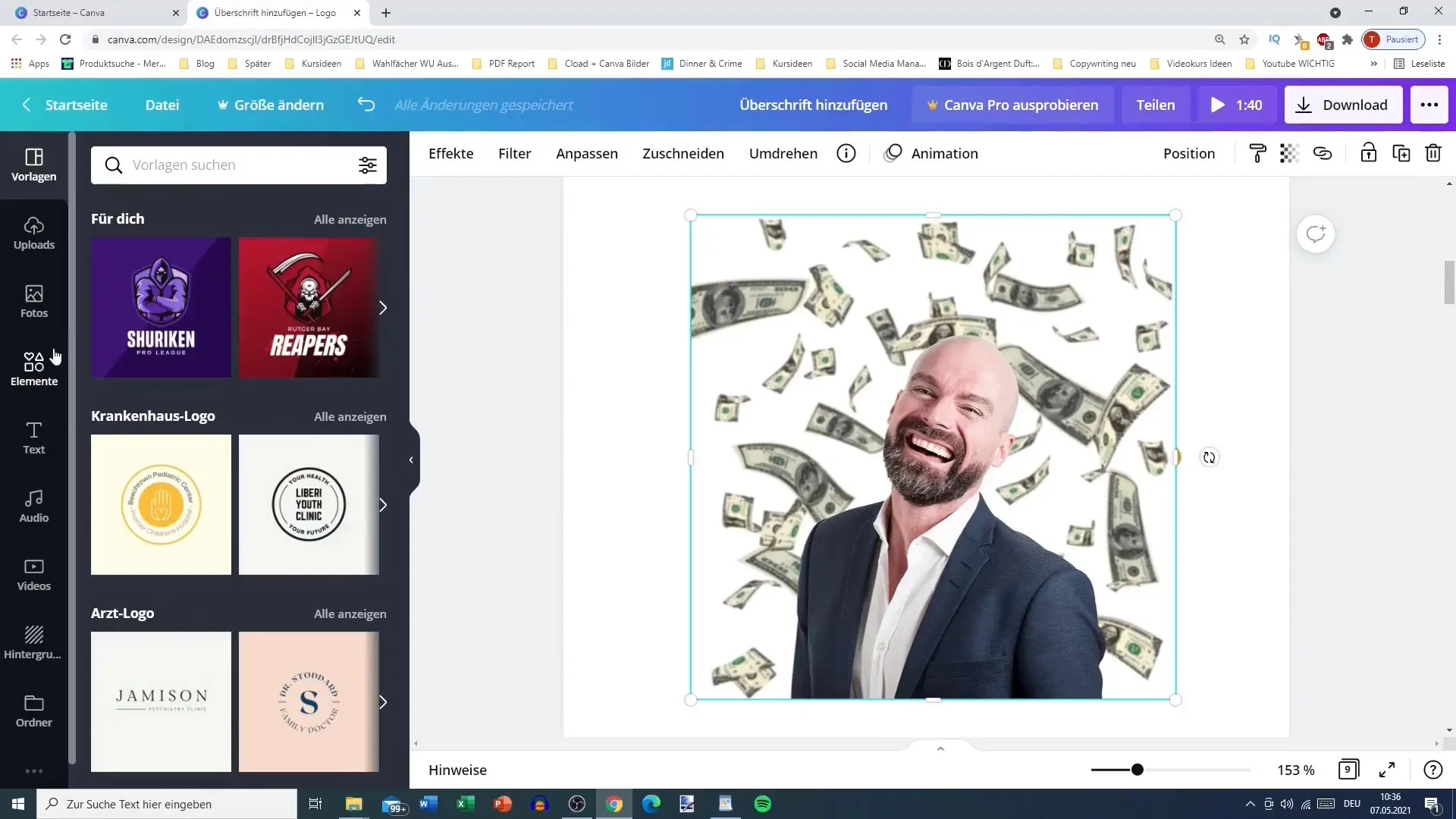
Krok 10: Vrácení kroků zpět a ladění
Pokud nejseš spokojený s úpravou, můžeš použít tlačítko pro vrácení nebo klávesovou zkratku Ctrl+Z k odstranění změn. Je to zejména užitečné k rychlé úpravě chyb.
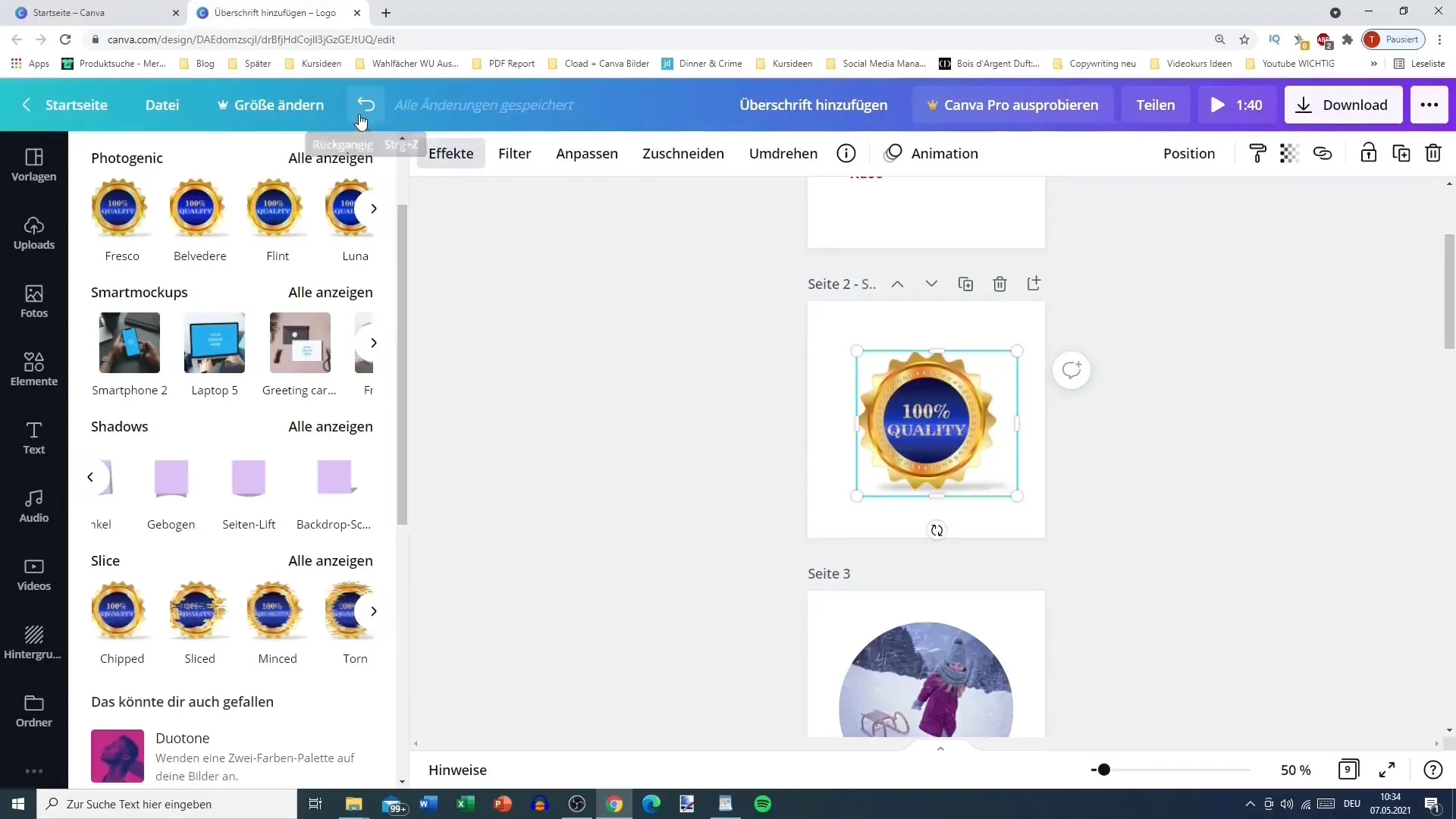
Krok 11: Zakončení a uložení
Po dokončení úprav efektů uložte svůj design. Klikněte na „Stáhnout“ a vyberte požadovaný formát souboru pro uložení vašeho projektu a jeho pozdější použití.
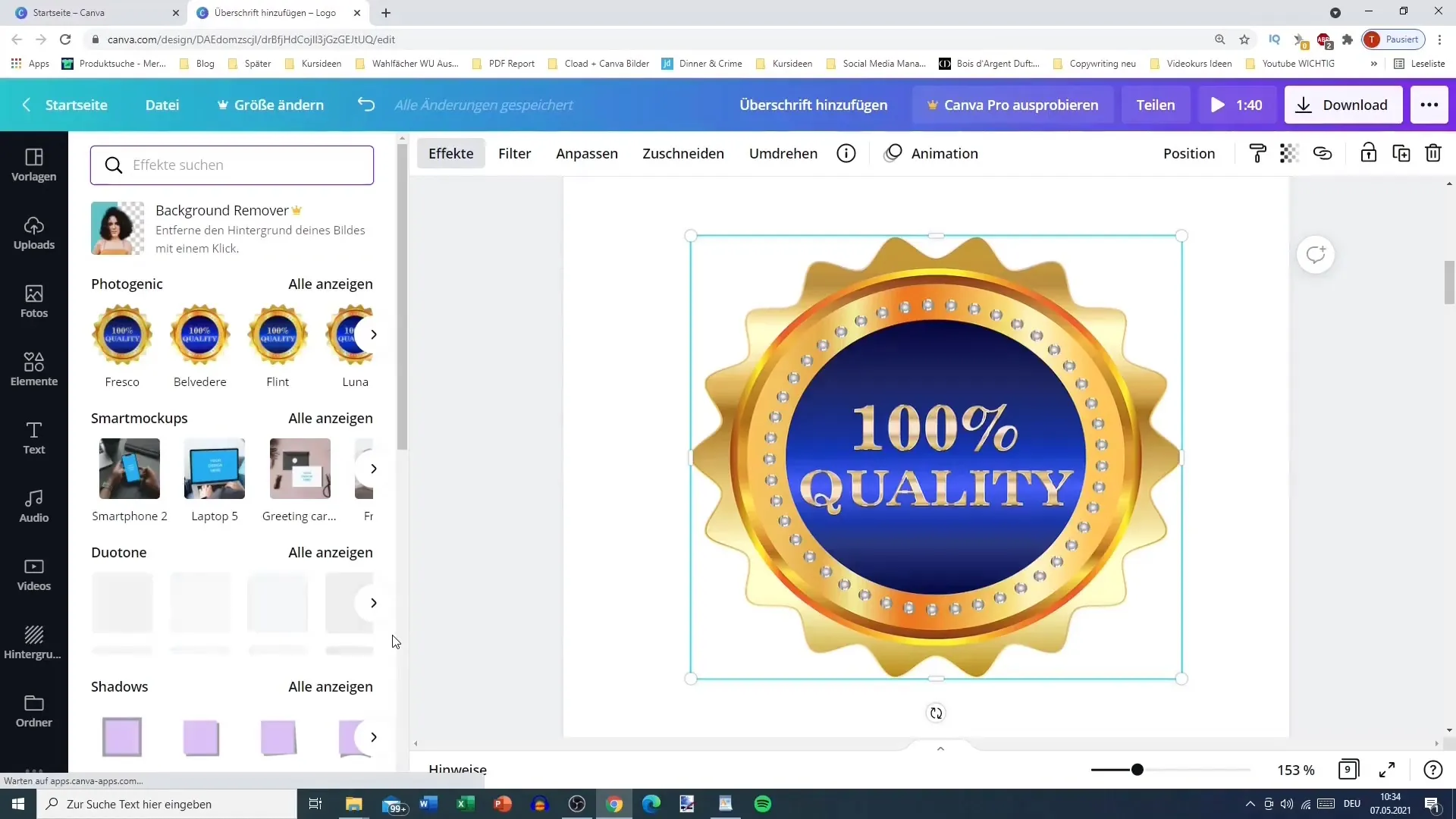
Shrnutí
V této návodu jste se naučili, jak efektivně využívat funkce efektů a filtrů v Canve. Cíleným používáním efektů můžete individualizovat své designy a udělat je atraktivnějšími.
Často kladené otázky
Jaké jsou nejlepší efekty pro oživení obrázků?Nejlepšími efekty jsou filtry, lesk a stín. Ty dodají vašim obrázkům hloubku a styl.
Mohu nahrát vlastní obrázky do Canvy?Ano, můžete nahrát vlastní obrázky a upravit je podle svých představ.
Jak mohu vrátit efekt zpět?Změny můžete vrátit pomocí tlačítka Zpět nebo klávesovou zkratkou Ctrl + Z.
Existují filtry jako na Instagramu?Ano, Canva nabízí mnoho filtrů, které jsou inspirovány oblíbenými vzhledy na Instagramu.
Mohu na obrázek aplikovat více efektů?Ano, můžete kombinovat různé efekty pro dosažení jedinečných výsledků.


